Google Apps Script(以下、GAS)は、Googleが提供する強力なスクリプト言語です。
Googleドキュメント、スプレッドシート、フォームなどと連携し、日常の業務を自動化することが可能です。
この記事では、GASの基本から始め、日常業務を効率化する方法までを一緒に学びましょう。
Google Apps Scriptの基本
GASとは、JavaScriptに基づいたスクリプト言語です。
Googleのクラウドサービスと簡単に連携できます。
これにより、文書の自動生成、データの整理、メールの送信など、さまざまな自動化が可能になります。
GASを始めるには、まずはGoogleドライブにアクセスしします。
「新規」>「その他」>「Google Apps Script」を選択します。
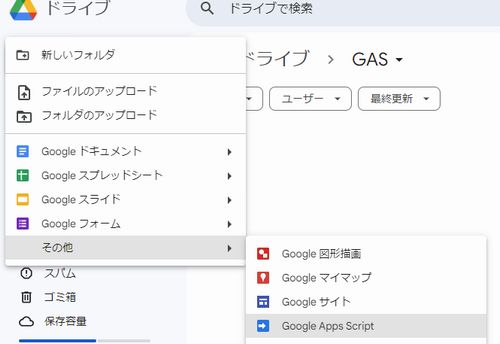
スクリプトエディタが開きますので、ここでコードを書き始めることができます。
簡単な「Hello, world!」プログラムから始めてみましょう。
function myFunction() {
Logger.log('Hello, world!');
}
このコードを実行すると、ログに「Hello, world!」と表示されます。
これがGASの世界への第一歩です。
最初のスクリプトを書く
GASでのスクリプトは、関数を定義し、それを実行する形で構成されます。
コメントを使って、コードの意図を明確にすることも重要です。
GASの強力な機能の一つは、スプレッドシートとの連携です。
例えば、以下のスクリプトはスプレッドシートにデータを書き込む簡単な例です。
function writeToSheet() {
var sheet = SpreadsheetApp.getActiveSpreadsheet().getActiveSheet();
sheet.appendRow(["データ1", "データ2", "データ3"]);
}
このコードを実行するには、まずスプレッドシートを新規で開きます。
そして、「拡張機能」から「Apps Script」を選択します。
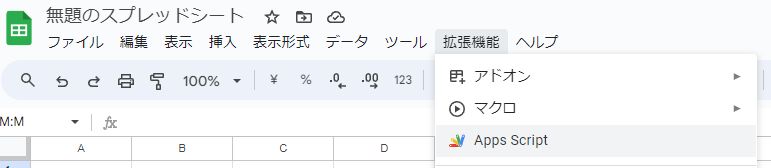
エディタが開くので、コードを入力します。
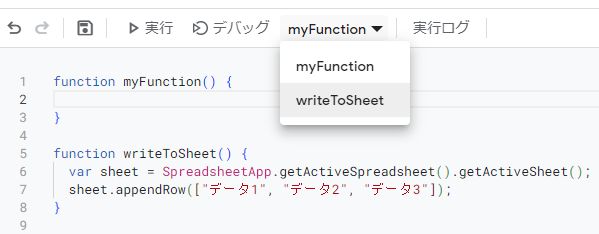
エディタの上部にある再生ボタン(▶︎)をクリックして、writeToSheet 関数を実行します。
初めての実行時には、Google からスクリプトの実行を許可するための認証が求められます。
実は、この認証が最も複雑かもしれません。
気持ちよく進めていると、次のような画面が出てくることがあります。
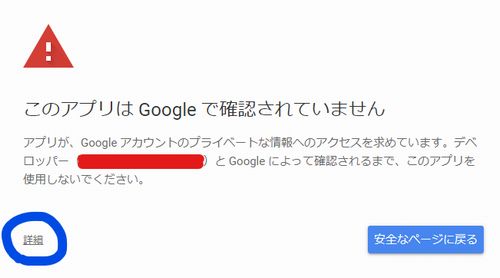
この場合は、「詳細」をクリック。
展開された箇所に、次のリンクを確認できます。

これをクリックして、画面を遷移します。
その遷移先では、「許可」を選択。

そうすると、エディタに戻ってきます。

この状態で、スプレッドシートを確認すると行が追加されていることを確認できます。
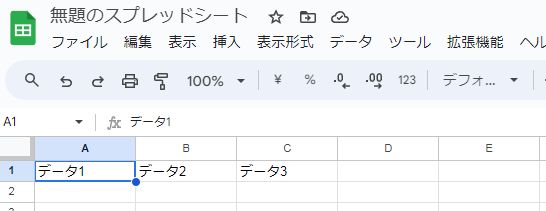
プログラミング経験者にとっては、GASのプログラミング自体は特に問題ではないでしょう。
それよりも、権限関係の箇所でつまずくことがあるかもしれません。


